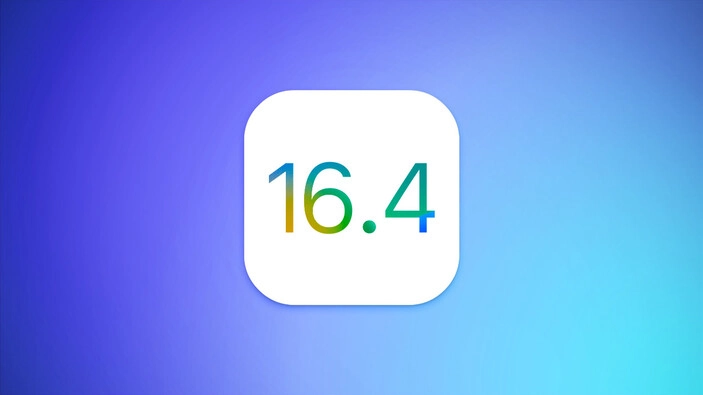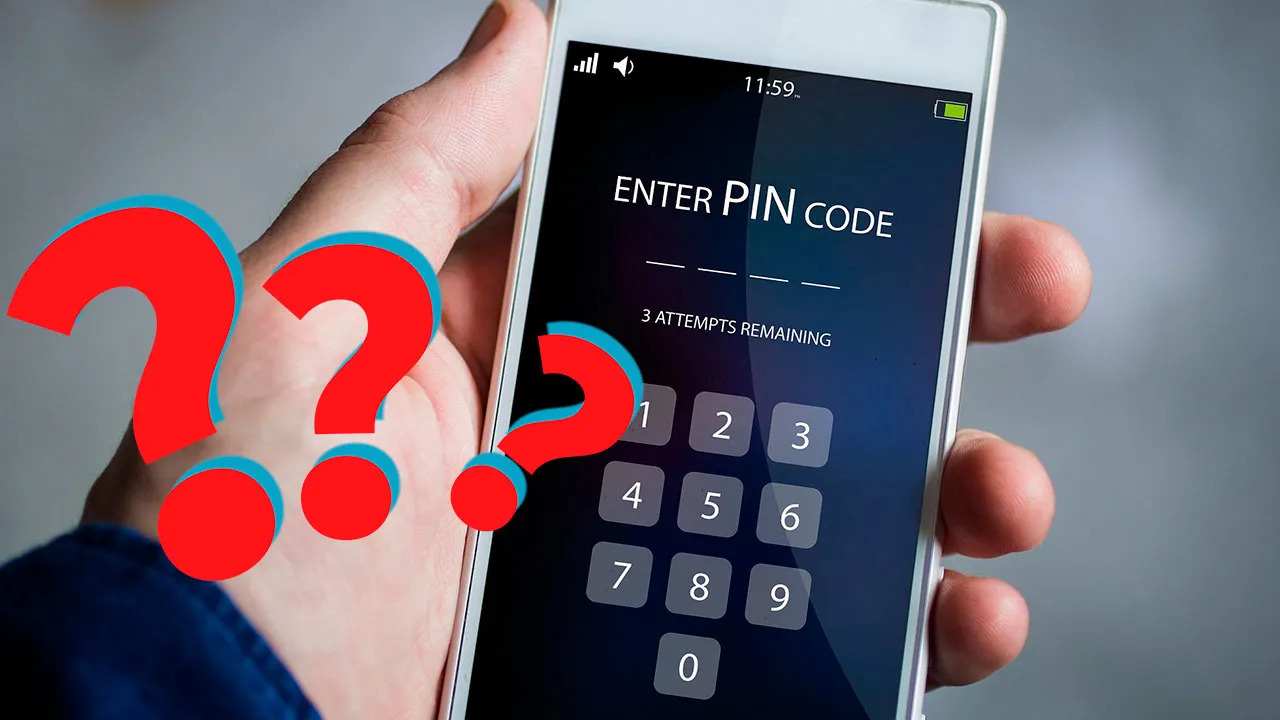Sepetinizde ürün bulunmuyor.
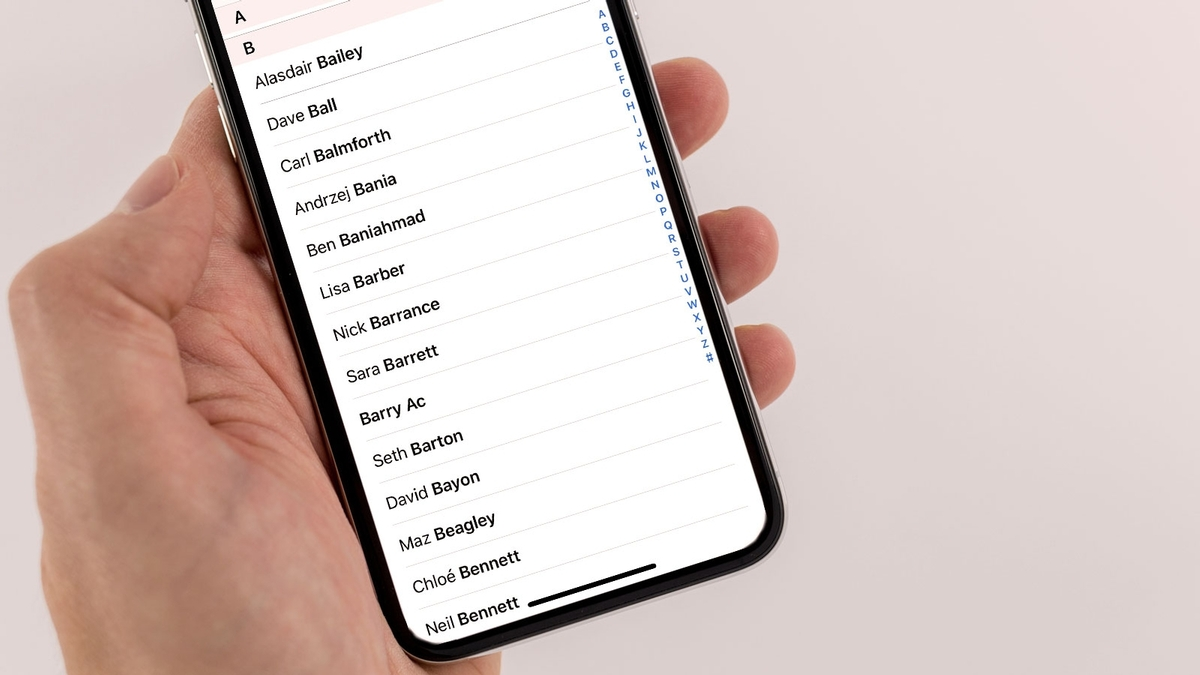
iPhone Kişileri Aktarma & iPhone Rehber Geri Yükleme
Bu yazımızda, iPhone’dan iPhone’a rehber aktarmanın yollarını açıklıyoruz. iPhone kişileri aktarma iCloud ve iTunes kullanıldığında çok kısa sürede ve kolay bir şekilde yapılmaktadır. iOS 9 ve üzeri bir sisteme sahipseniz iPhone’dan iPhone cihaza kişileri aktarmak için aşağıdaki yöntemleri deneyebilirsiniz.
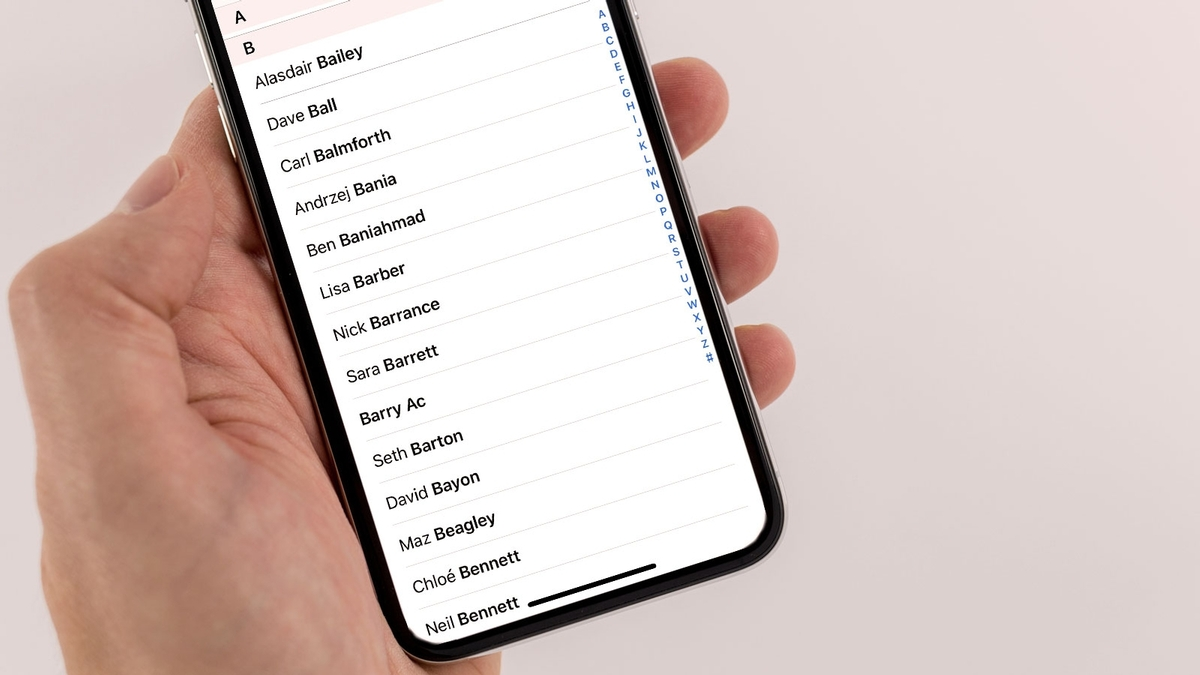
iCloud Kişileri Aktarma – iPhone Kişileri Aktarma
iPhone Kişileri Aktarma en kolay yolu iCloud kullanmaktır. iCloud’da tutulan verilere tüm cihazlardan eşzamanlı olarak erişilebilir. Bu sayede iCloud, iPhone’’dan iPhone’a kişileri taşımak için kullanılabilir.
iCloud ile kişileri aktarmak için aşağıdaki adımları takip edin.
- Her iki iPhone’dan aynı Apple Kimliği ile oturum açın ve Wi-Fi’ye bağlayın.
- Her iki telefonda da Ayarlar’ı açın, adınıza ve ardından iCloud’u seçin..
- Son olarak Kişiler seçeneğini açık konuma getirin.
- “iPhone’unuzdaki mevcut yerel kişilerle ne yapmak istersiniz?” mesajı karşınıza çıktığında Birleştir’i seçin.
Yukarıdaki adımlar kişileriniz iCloud’da yedekli değilse yedekleme işlemini başlatacaktır. Çok sayıda kişinin yedeklenmesi gerekiyorsa, işlemin tamamlanması biraz zaman alabilir.
Eski iPhone’dan Yeni iPhone’a Veri Aktarma >
iCloud Yedeklemesini Geri Yükleyerek Kişileri Aktarma
iCloud kullanarak iPhone’unuzdaki verilerin bir yedeğini alabilir ve daha sonra bu yedeği farklı bir iPhone’a yükleyebilirsiniz.
- iPhone’u Wi-Fi’a bağlayın. Çünkü iCloud’a yedekleme yapmak çok fazla veri gerektirir. Bu yüden hücresel veri yerine Wi-Fi kullanın.
- Kişilerin bulunduğu iPhone’da Ayarlar > [adınız] öğesine dokunun.
- iCloud > iCloud Yedekleme > Şimdi Yedekle adımlarını takip edin.
- iCloud yedeklemesini yüklemek istediğiniz yeni telefonda, kurulum işlemlerine başlayın. Karşınıza Uygulamalar ve Veriler ekranı çıkacak. Buradan “iCloud Yedeklemesinden Geri Yükle” seçin.
Bu işlem kişileri ve diğer verilerin tamamını yedeklediği için biraz zaman alacaktır. Yeni iPhone’unuz zaten kuruluysa, içeriği ve ayarları silerek yeniden kurulum ekranına getirin.
iTunes ile Rehber Geri Yükleme
iPhone’unuzu bir bilgisayara yedeklemeyi tercih ediyorsanız, iCloud yerine iTunes’u kullanın. Aşağıdaki adımları izleyerek iPhone kişileri aktarma işlemini tamamlayın.
- iPhone’u iTunes yüklü bilgisayarınıza bağlayın.
- iTunes’u açın ve iPhone’unuzu gösteren ekrana erişin. Ekran otomatik olarak açılmazsa üst köşede çıkan telefon simgesine tıklayın.
- Yedeklemeler bölümünde “Bu Bilgisayar” ve ardından “Şimdi Yedekle” adımlarını takip edin.
- Yedekleme tamamlandığında eski iPhone’u çıkarın ve yenisini takın.
- Yeni iPhone’u yedekten geri yüklemek için Yedeklemeyi Geri Yükle’yi seçin ve yönergeleri izleyin.
iTunes, yedeklemeyi geri yüklemek için önce iPhone’umu Bul özelliğini devre dışı bırakmanız gerektiğini söyleyebilir. Böyle bir durumda Ayarlar uygulamasındaki iCloud > iPhone’umu Bul adımlarını izleyin.
SIM Kartındaki Kişileri iPhone’a Aktarma
iPhone, kullanıcıların yeni bir SIM karta veri kopyalamasına izin vermez. Yani iPhone cihazınıza kayıtlı olan kişileri direkt olarak SIM kartına aktaramazsınız. Ancak bir SIM kartından iPhone’a kişileri aktarabilirsiniz.
SIM kartındaki kişileri iPhone’a aktarmak için Ayarlar > Kişiler > SIM’deki kişileri Aktar, adımlarını takip edin.
Daha sonra dilerseniz başka bir SIM kartını kullanmaya devam edebilirsiniz.
iPhone X telefonunuzun kırılan camını düşük maliyetleri nedeniyle sadece ön cam değişimi yaptırmak istiyor olabilirsiniz, fakat bu uygun ücretin esasında düşük kalitede bir onarım göstergesi olduğunu unutmamanız gerekir. Diğer tüm Apple ürünlerinde olduğu gibi iPhone X telefonlarda da ucuz metotlar uygulamak yalnızca ekrana değil, telefonun geneliyle alakalı çeşitli problemler meydana getirebilmektedir.
Ayrıca yedek parça olarak kontrolden geçmemiş ve kalitesinden şüphe duyulan parçalar kullanan telefon servislerinden de kaçınmanız gerektiğini unutmayın. Hatalı ya da kaliteli olmayan parçalar, iPhone X telefonunuzda uzun vadede yüksek masraflara neden olur ve çeşitli sorunlar meydana getirir. Diğer yandan, Alpes ailesine emanet edeceğiniz telefonunuzu uzman ekibimiz yüksek bir özenle onarır ve profesyonel bir hizmet sağlar. Bütün kaygılarınızı aklınızdan çıkarıp şubelerimize gelebilirsiniz.
Alpes Blog yazıları ve makaleler Alpes ekibinin çeşitli üyeleri tarafından yazılmaktadır. Apple Watch®, Apple Inc. şirketinin ticari markasıdır. Diğer tüm ticari markalar ilgili sahiplerinin mülkiyetindedir. Alpes ve burada yer alan makaleler, Apple veya burada görünen diğer ticari markaların ilgili sahiplerinden herhangi biri tarafından sponsorlu, anlaşmalı ya da bağlantılı değildir.